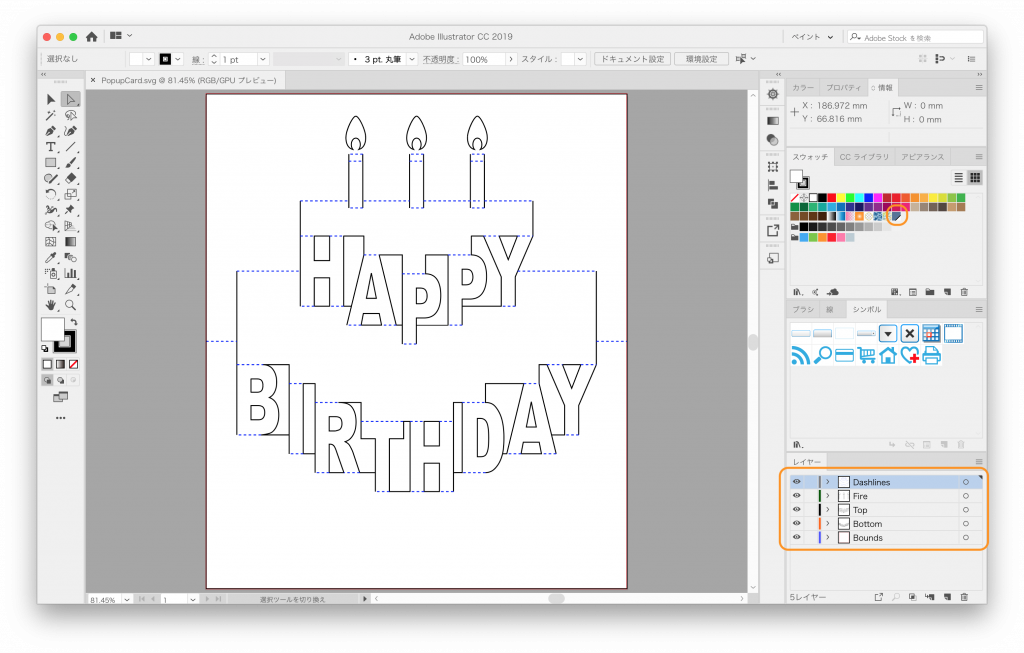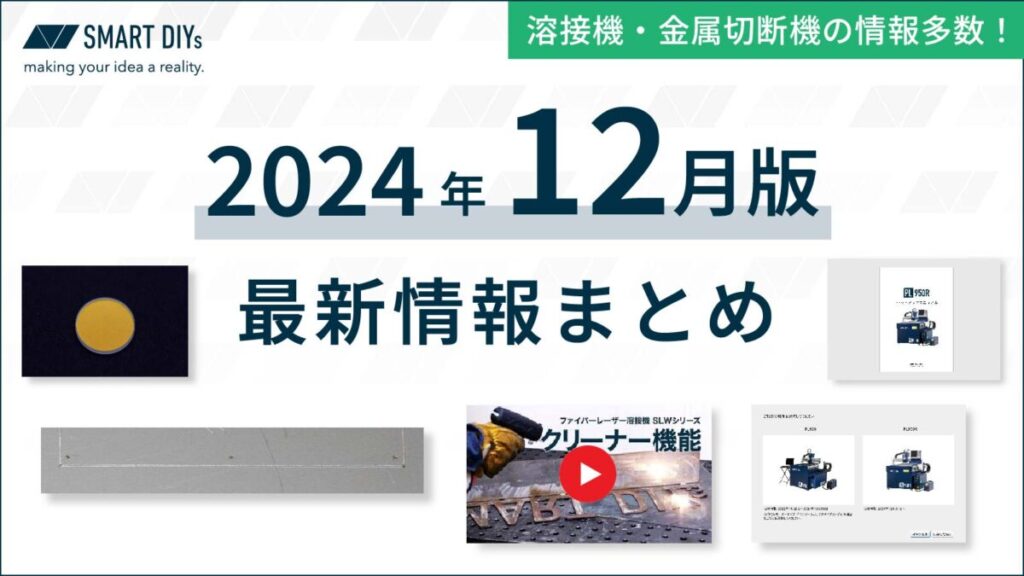皆さまこんにちは!
先日の製品アンケートでは多くの方にご回答をいただきありがとうございました。
この場をお借りして改めて御礼申し上げます。
アンケートの中でai形式のデータを扱いたいというご要望をいただきましたが、残念ながら現状ではaiデータ形式への対応の予定はございません。
しかしながら、実はillustratorでSVG形式で保存する際にあるチェック項目をオンにするだけで、aiデータと同じように扱うことができます!
Illustratorの編集機能を保ったままSVG形式で保存する方法
- illustratorにて加工用データを作成します。

-
メニューバー > ファイル > 別名で保存 を選択します。
-
ファイル形式を SVG に設定します。

- 次に表示されるSVGオプションで「Illustratorの編集機能を保持」にチェックを入れます。

- SVG形式で保存されているため、SmartDIYs Creatorへドラッグ&ドロップでそのままインポートできます。

- 保存したSVGファイルを再度編集するときは上記の方法で保存したSVGファイルをillustratorで開きます。「レイヤーの構成」や「スウォッチ」など、ai形式で保存した場合と同様にillustratorの編集機能のデータが保持されています。

いかがでしたでしょうか。SVGを保存する際に「Illustratorの編集機能を保持」にチェックを入れることで、SVGファイルでもaiデータと同じように編集情報を保存しておくことができます。illustratorをご利用のユーザ様はぜひご活用ください。